Windows 7 umožňuje změnit jazyk displeje sami. Pokud jste zakoupili počítač s nainstalovanou angličtinou a chcete jej změnit na jiný jazyk, můžete jazyk změnit podle níže uvedených pokynů.
Nejprve nainstalujte jazykovou sadu:
1. Klikněte na ikonu Start tlačítko v levém dolním rohu plochy.
2. Napište změnit jazyk zobrazení do vyhledávacího pole vyberte Změnit jazyk zobrazení ze seznamu výsledků. Poté se otevře dialogové okno Region a jazyk.

3. Klepněte na ikonu Instalovat / odinstalovat jazyky… knoflík.
banneradss-2
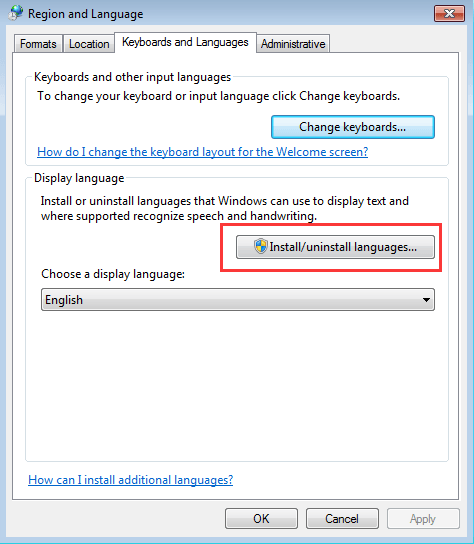
4. Vyberte Nainstalujte jazyky zobrazení .
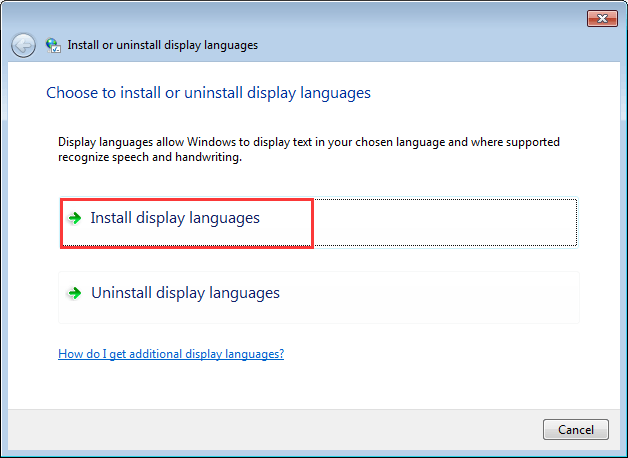
5. Vyberte Spusťte Windows Update .
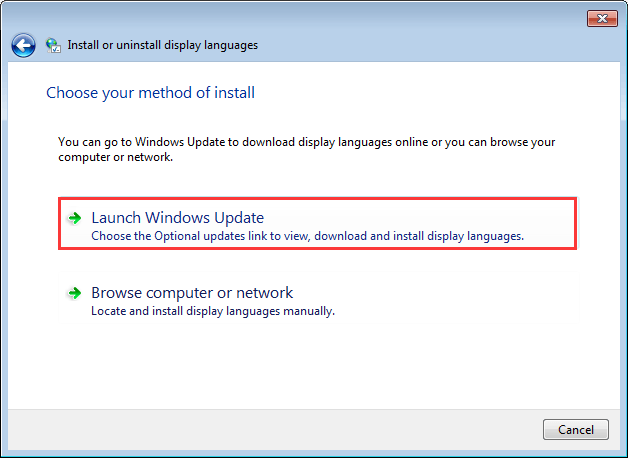
6. Klikněte na jsou k dispozici volitelné aktualizace .
banneradss-1
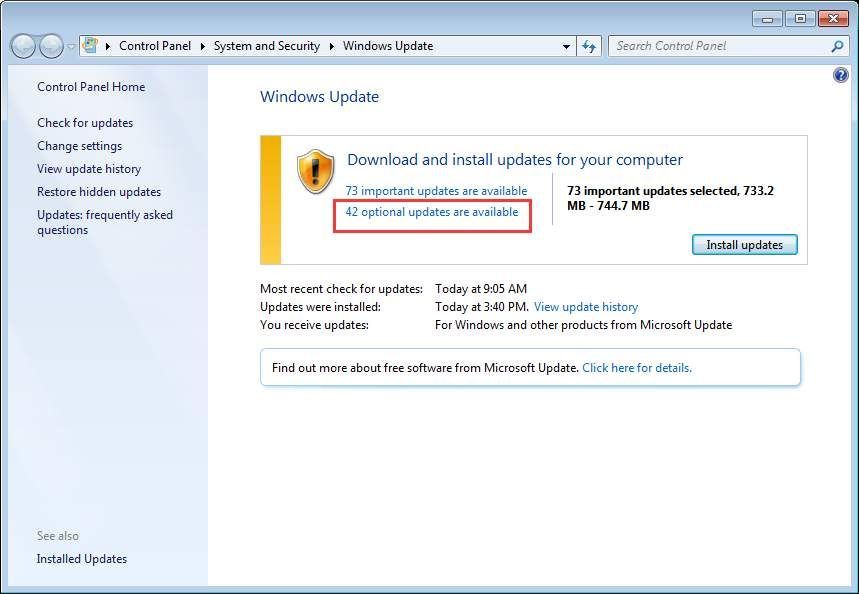
7. Pod Jazykové sady pro Windows 7 , vyberte jazyk, který chcete nainstalovat do systému Windows 7 (například vyberte Dánský jazykový balíček).
Poznámka: Ve výchozím nastavení mohou být vybrány důležité aktualizace. Pokud potřebujete nainstalovat jazykovou sadu, zkontrolujte důležité aktualizace a zkontrolujte, zda nejsou vybrány.
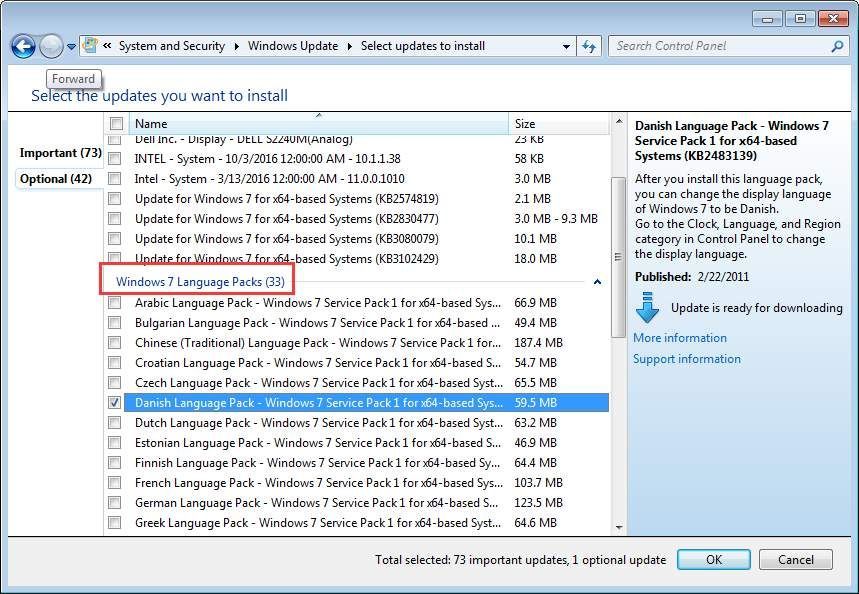
8. Poté klikněte na ikonu OK tlačítko pro návrat na obrazovku Windows Update.
9. Klikněte na I nstall aktualizace pak vybraný jazykový balíček začne stahovat a instalovat. (Na obrazovce také zjistíte, kolik aktualizací bude nainstalováno.)
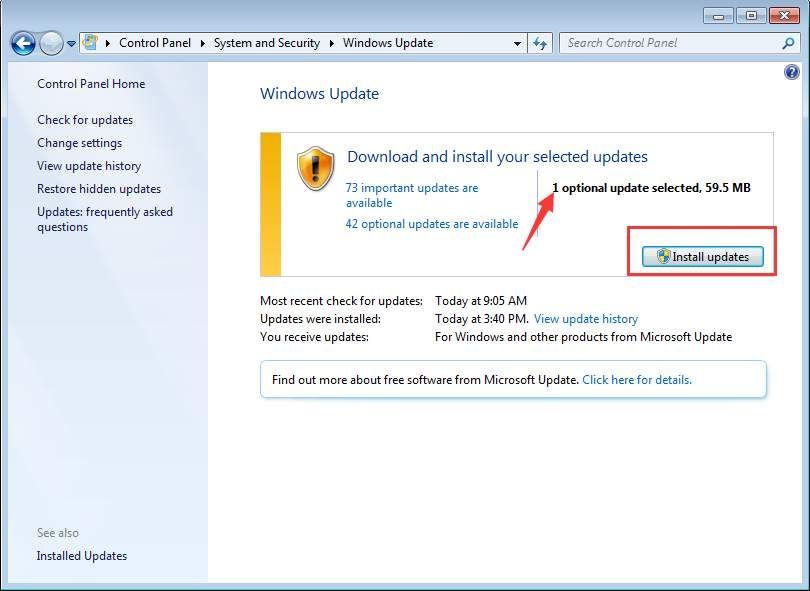
Po dokončení aktualizace se zobrazí zpráva takto:
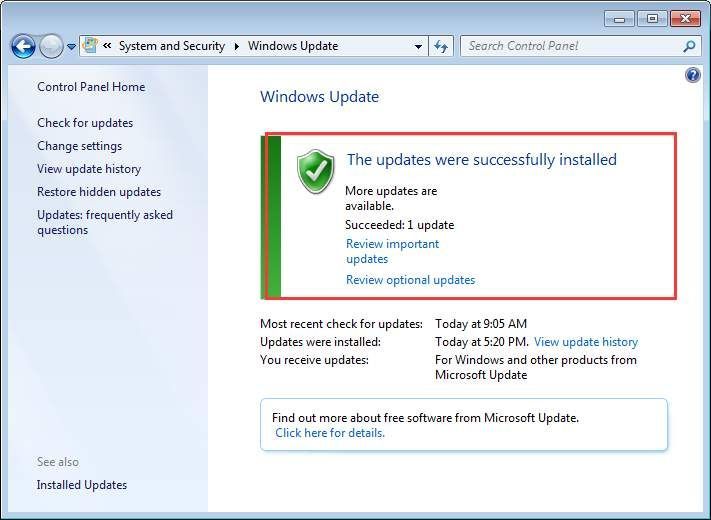
Za druhé, změňte jazyk displeje:
1. Klikněte na ikonu Start tlačítko a klepněte na Kontrolní panel v rozbalovací nabídce.
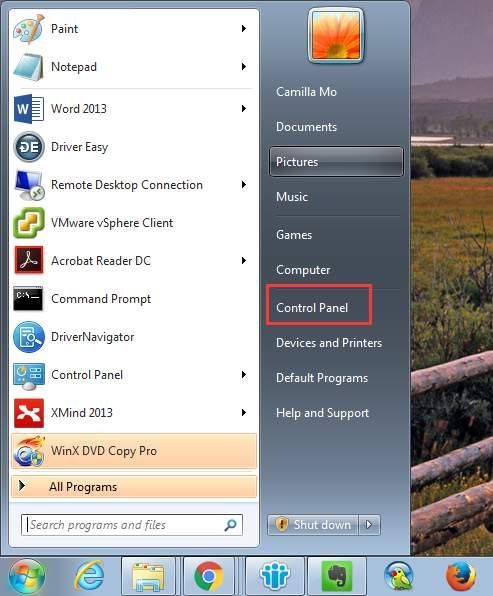
2. Zobrazení podle kategorie v Ovládacích panelech. V části „Hodiny, jazyk a oblast“ klikněte na Změnit jazyk zobrazení .
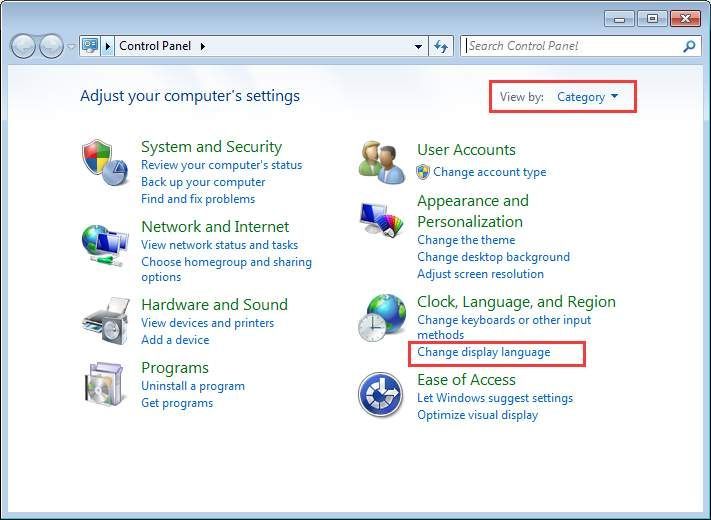
3. Pak Vyberte jazyk zobrazení (V mém případě si vyberu dansk.).
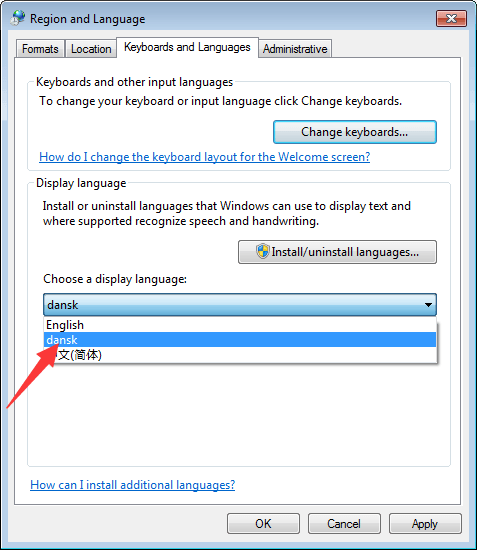
4. Klepněte na OK .
5. Restartujte počítač, aby se změny projevily.






